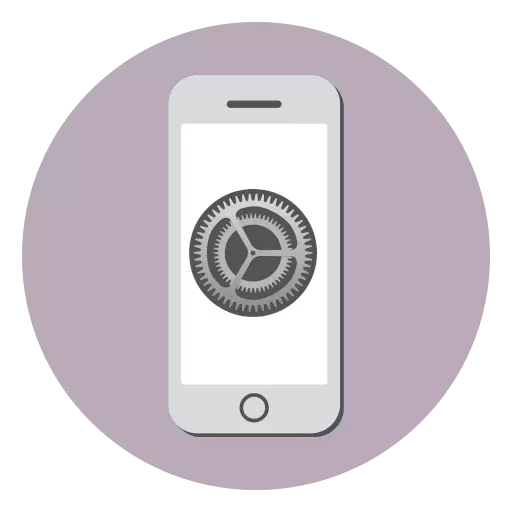
Yeni tıkanmış kullanıcı iPhone ile çalışmaya başlayabilmesinden önce, onu etkinleştirmek gerekli olacaktır. Bugün bu prosedürün nasıl yapıldığına bakacağız.
İPhone aktivasyon işlemi
- Tepsiyi açın ve operatörün SIM kartını yerleştirin. İPhone'u takip edin - bunun için, cihaz muhafazasının (iPhone SE ve Junc için) veya sağ etki alanında (iphone 6 ve eski modeller için) uzun süredir güç düğmesini uzun süre tutun. Akıllı telefonunuzu SIM kart olmadan etkinleştirmek istiyorsanız, bu adımı atlayın.
Devamını oku: iPhone'da bir SIM kart eklenir
- Telefon ekranında bir karşılama penceresi görünecektir. Devam etmek için evi tıklayın.
- Arabirim dilini belirtin ve ardından ülkeyi listeden seçin.
- İOS 11 veya işletim sisteminin daha yeni bir sürümünü kullanan bir iPhone veya iPad'iniz varsa, Apple ID'deki etkinleştirme ve yetkilendirme adımı atlamak için özelleştirilebilir bir cihaza getirin. İkinci bir gadget yoksa, "Manual Configure" düğmesini seçin.
- Daha sonra, sistem Wi-Fi ağına bağlanmayı önerecektir. Bir kablosuz ağ seçin ve ardından güvenlik anahtarını girin. Wi-Fi'ye bağlanma imkanı yoksa, "Hücresel Hücre Kullan" düğmesinin hemen altında. Bununla birlikte, bu durumda, iCloud'dan bir yedekleme ayarlayamazsınız (varsa).
- İPhone aktivasyon işlemi başlayacaktır. Bir süre bekleyin (ortalama birkaç dakika).
- Sistemin ardından Dokunmatik Kimliği (Yüz Kimliği) yapılandırmayı sunacaktır. Şimdi ayarı tamamlamayı kabul ederseniz, "İleri" düğmesine dokunun. Ayrıca bu prosedürü de gönderebilirsiniz - bunu yapmak için "Daha sonra Dokunmatik Kimliğini Yapılandır" seçeneğini seçin.
- Genellikle uygulanan şifre kodunu, Dokunmatik Kimlik veya Yüz Kimliği kullanarak yetkilendirmenin mümkün olmadığı durumlarda ayarlayın.
- Daha sonra, ekranın sağ alt köşesindeki uygun düğmeyi seçerek koşulları ve pozisyonları kabul etmeniz gerekir.
- Bir sonraki pencerede, iPhone ve veri kurtarmayı yapılandırmanın yollarından birini seçmeniz istenecektir:
- İCloud kopyasından geri yükleyin. Zaten bir Apple ID hesabınız varsa, bu öğeyi seçin ve ayrıca bulut depolamasında mevcut bir yedekleme vardır;
- İTunes kopyalarından geri yükleyin. Yedekleme bilgisayarda saklanırsa, bu noktada kalın;
- Yeni bir iPhone olarak ayarlandı . İPhone'u temiz bir sayfayla kullanmaya başlamak istiyorsanız seçin (Apple ID hesabınız yoksa, kaydetmek daha iyidir);
Devamını oku: Bir Apple kimliği nasıl oluşturulur?
- Android'den veri aktarın. Android OS çalıştıran cihazdan iPhone'a gidin, bu öğeyi kontrol edin ve verilerin çoğunu aktarmanıza izin verecek sistemin talimatlarını izleyin.

ICloud'da taze bir yedekleme yaptığımızdan, ilk öğeyi seçiyoruz.
- Apple ID hesabından e-posta adresini ve şifreyi belirtin.
- Hesap için iki faktörlü kimlik doğrulama etkinleştirilirse, ayrıca ikinci elma cihazına (varsa) gidecek onay kodunu belirtmeniz gerekir. Ek olarak, başka bir yetkilendirme yöntemini seçebilirsiniz, örneğin bir SMS mesajı kullanarak - bunu yapmak için "Düğme Kontrol Kodunu Alınmadı mı?"
- Birkaç yedek kopya varsa, bilgileri geri yüklemek için kullanılacak olanı seçin.
- İPhone'daki bilgileri geri yükleme süreci başlayacak, süresi veri miktarına bağlı olacaktır.
- Hazır, iPhone etkinleştirilir. Akıllı telefonun tüm uygulamaları yedeklemeden indirinceye kadar biraz zaman beklemelisiniz.
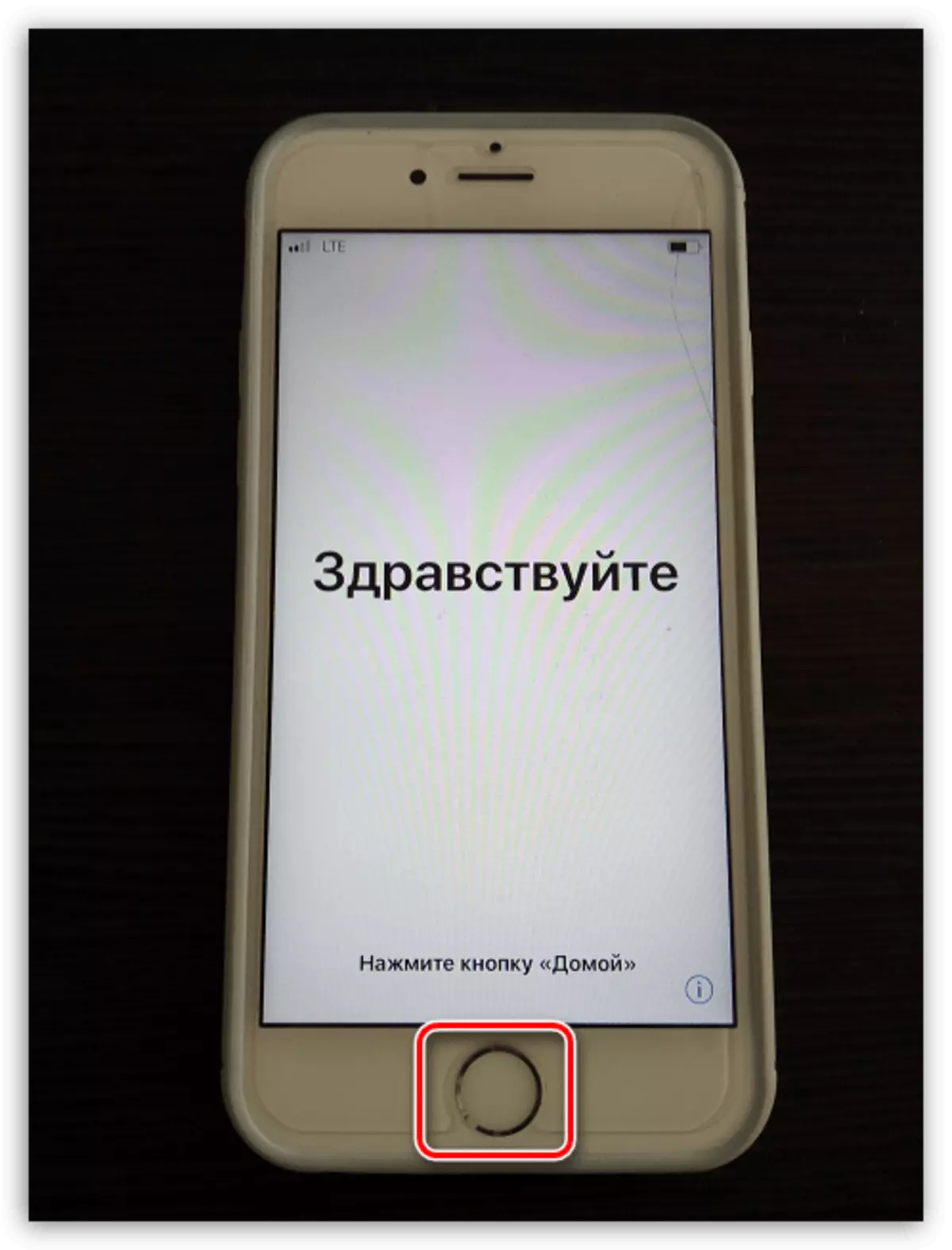
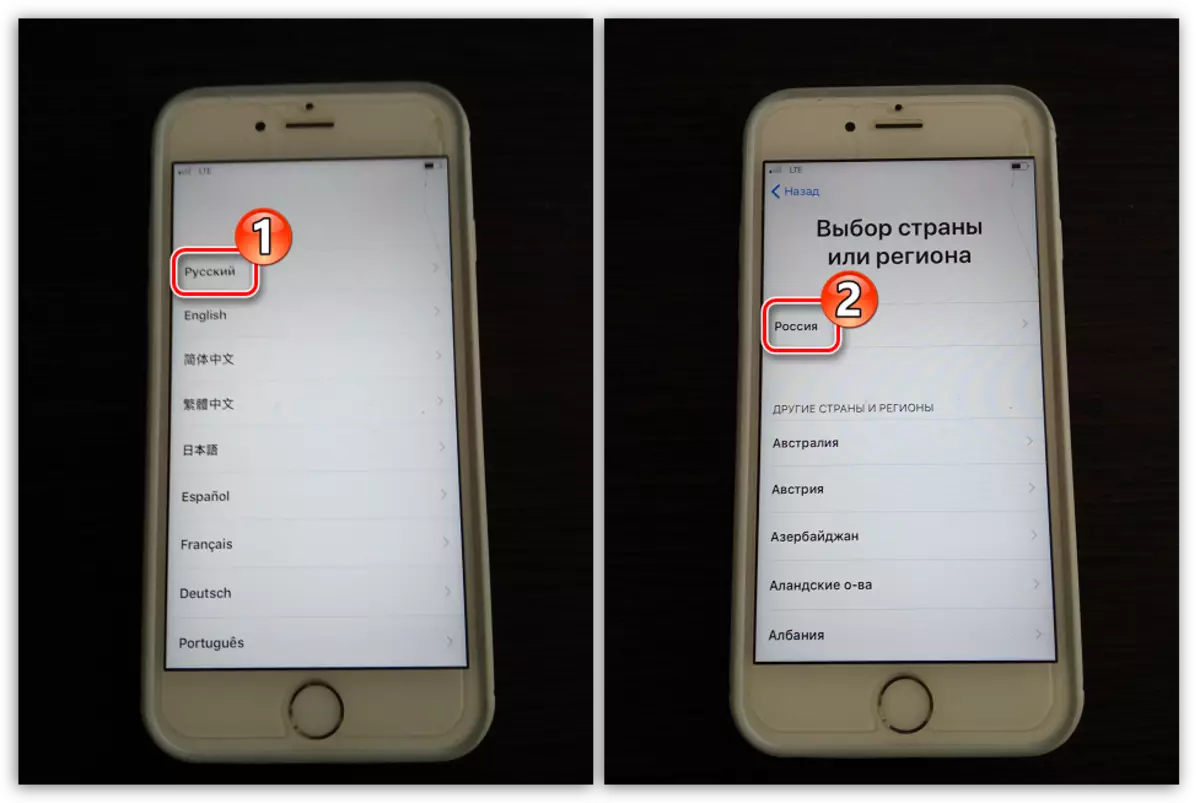
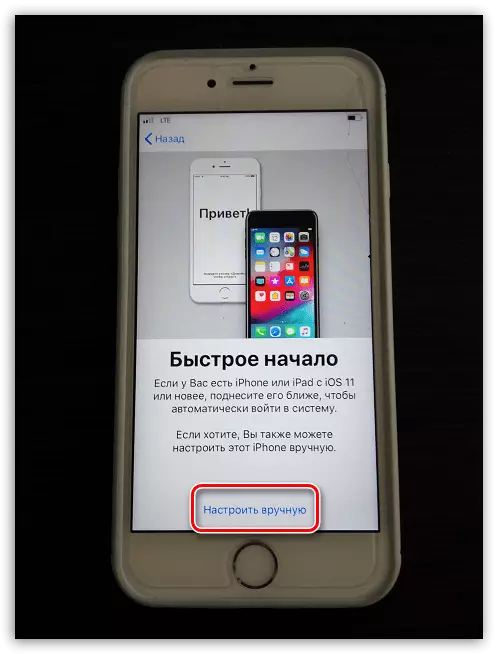



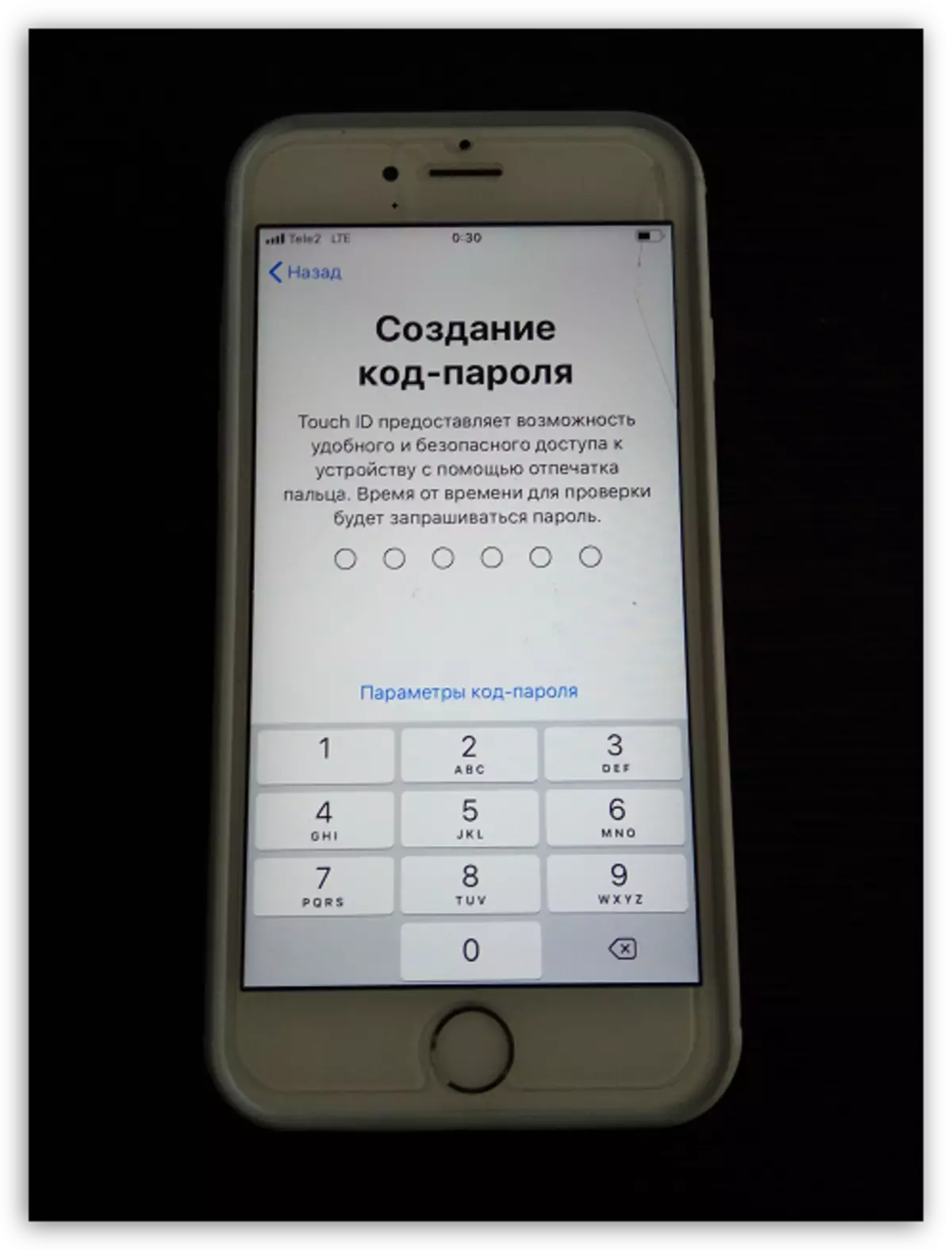

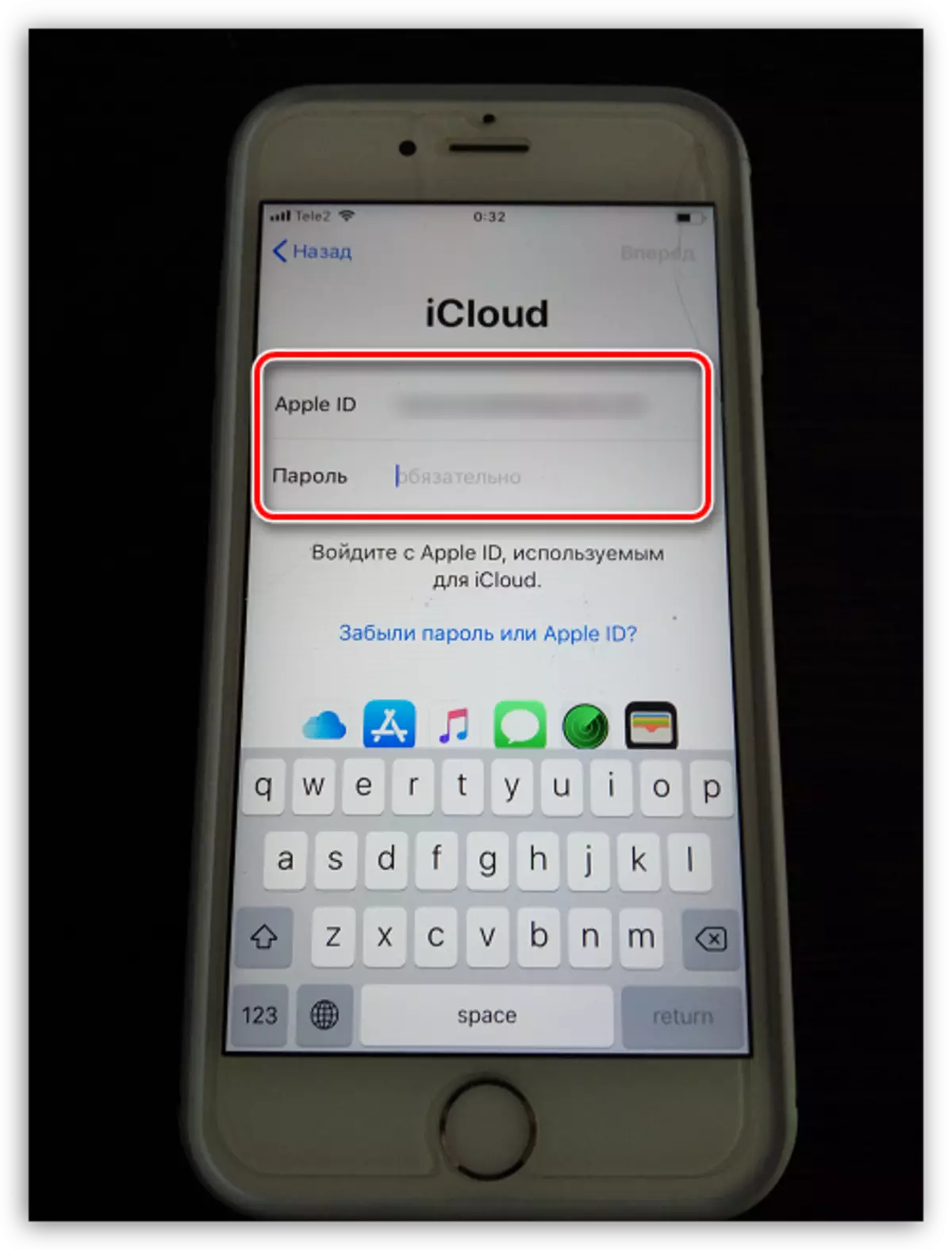
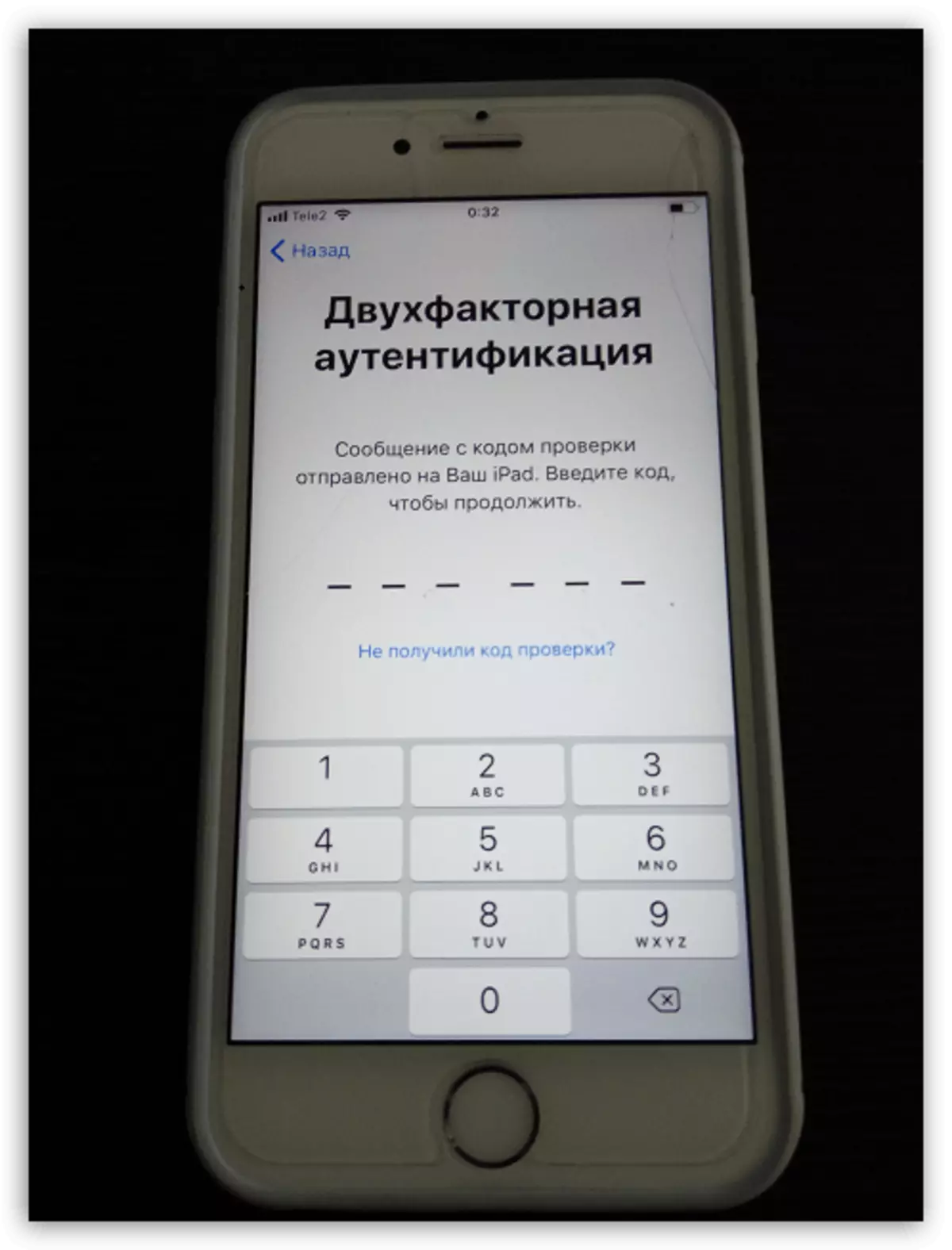

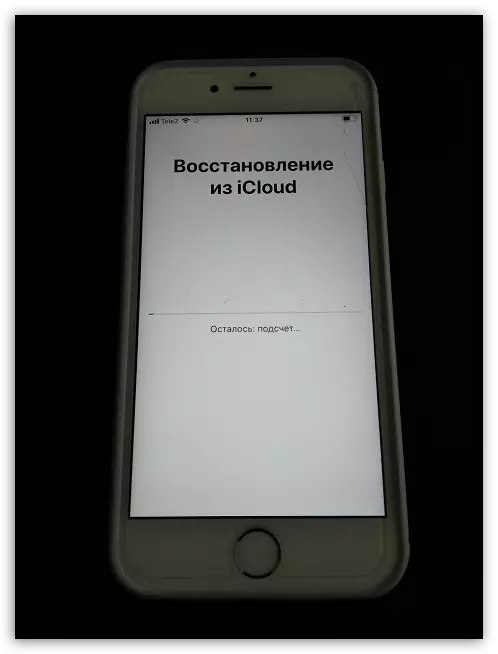

İPhone Aktivasyon işlemi ortalama 15 dakika sürer. Bir Apple Cihazı kullanmaya başlamak için bu komplike olmayan adımları izleyin.
